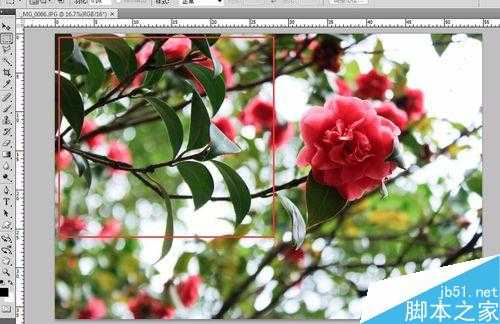常春岛资源网 Design By www.syssdc.com
现在很多人都是直接用手机调色,但是摄影的朋友总不能用手机吧。下面教你最简单的前景朦胧的感觉,适用于花卉类,就是教大家如何利用PS将风景照片后期调色,好了,一起来看看吧!
方法/步骤
在调色的软件中打开需要调色的图片(看自己顺手的软件PSCC/lr都行),可参照我的数值,但是每张图片不一样,只要记住整体色彩平衡,不灰暗,因为最后要添加朦胧前景,太灰暗的话细节会出不来。
调好后导入PS,调整一下细节、比如需要液化啊,清除一些杂物啊、或者主体不够突出需要模糊,小编这张是主体那朵花不够突出。
模糊的方法:滤镜→模糊→镜头模糊。
然后在图层上添加蒙版,把需要模糊的地方涂出来就好了,看下对比图吧,是不是稍微好点的。
最后,新建图层,在图层上添加前景色,调整透明度即可。
还可以在图上打上一些白色名字啊,日文啊什么,会很好看喔。
注意事项
以前老师总是说,在PS中做一步要新建一层图层,这样修改起来就会很方便
以上就是PS风景照片后期调色过程,操作很简单的,大家学会了吗?希望这篇文章能对大家有所帮助!
标签:
后期调色,PS,风景照片
常春岛资源网 Design By www.syssdc.com
广告合作:本站广告合作请联系QQ:858582 申请时备注:广告合作(否则不回)
免责声明:本站文章均来自网站采集或用户投稿,网站不提供任何软件下载或自行开发的软件! 如有用户或公司发现本站内容信息存在侵权行为,请邮件告知! 858582#qq.com
免责声明:本站文章均来自网站采集或用户投稿,网站不提供任何软件下载或自行开发的软件! 如有用户或公司发现本站内容信息存在侵权行为,请邮件告知! 858582#qq.com
常春岛资源网 Design By www.syssdc.com
暂无评论...
更新日志
2025年12月19日
2025年12月19日
- 小骆驼-《草原狼2(蓝光CD)》[原抓WAV+CUE]
- 群星《欢迎来到我身边 电影原声专辑》[320K/MP3][105.02MB]
- 群星《欢迎来到我身边 电影原声专辑》[FLAC/分轨][480.9MB]
- 雷婷《梦里蓝天HQⅡ》 2023头版限量编号低速原抓[WAV+CUE][463M]
- 群星《2024好听新歌42》AI调整音效【WAV分轨】
- 王思雨-《思念陪着鸿雁飞》WAV
- 王思雨《喜马拉雅HQ》头版限量编号[WAV+CUE]
- 李健《无时无刻》[WAV+CUE][590M]
- 陈奕迅《酝酿》[WAV分轨][502M]
- 卓依婷《化蝶》2CD[WAV+CUE][1.1G]
- 群星《吉他王(黑胶CD)》[WAV+CUE]
- 齐秦《穿乐(穿越)》[WAV+CUE]
- 发烧珍品《数位CD音响测试-动向效果(九)》【WAV+CUE】
- 邝美云《邝美云精装歌集》[DSF][1.6G]
- 吕方《爱一回伤一回》[WAV+CUE][454M]